标题栏
每个约束都有一个标题栏。下面使用复制位置约束作为例子来解释标题的界面元素。
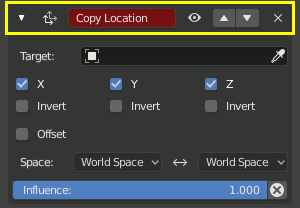
在每个约束的顶部都有一个小标题栏。
- 扩展(下/右箭头图标)
显示或隐藏约束的设置。整理 约束堆栈(constraint stack) ,以隐藏当前不需要关注的约束。约束即使隐藏仍会继续影响场景。
- 图标
设置类型(Set Type)(上箭头图标)
- 名称
在此文本字段中为约束指定一个有意义的名称,该名称描述了其用途。有意义的名称可帮助您和您的团队成员了解每个约束应执行的操作。
红色的 背景表示警告,警告该约束尚未起作用。当约束起作用时,背景会变成灰色。当复制位置(Copy Location)约束在 目标文本框 存在有效的目标时,它会变灰并开始起作用。
- 禁用(眼睛图标)
启用或禁用约束。禁用约束将停止其对场景的影响。
禁用约束对于在不丢失约束的所有设置的情况下关闭约束非常有用。禁用意味着您可以在以后启用约束,并且设置保持不变。禁用类似于将 影响 设置为 0.0。
- 附加的
- 应用 Ctrl-A
通过应用由约束引起的任何转换使约束 "真实" ,使原始对象与约束的结果匹配,并删除约束。
Warning
在堆队列中应用一个不是第一个的修改器将无视堆队列顺序(类似将其作为第一个修改器应用),可能会产生不希望的结果。
- 复制 Shift-D
复制一个新的修改器到堆队列的底部。
- 复制到选定项
将 活动 对象中的约束复制到所有选定的对象。
- 移至首位/末尾
将修改器移动到修改器队列中的第一个或最后一个位置。
- 删除
XX, Delete 从堆栈中删除该约束。这些设置将会丢失。约束将不再影响堆栈的最终结果。
- 移动
:::: 在 约束堆栈(constraint stack)。上下移动一个约束。由于堆栈从顶部到底部求值的,在堆栈中移动约束可以显著影响堆栈的最终结果。
如果堆栈中只有一个约束,则不会显示箭头。
如果约束位于堆栈的顶部,则仅显示向下箭头。
如果约束位于堆栈的底部,则仅显示向上箭头。